
Si vous ne parvenez pas à associer, réinitialiser et/ou charger votre manette sans fil Dualshock 4 à votre PS4 ou PS5 ou encore à modifier les réglages de celle-ci, vous retrouverez ici comment procéder étape par étape.
Associer la manette Dualshock 4 à la PlayStation 4 et PlayStation 5
Si vous souhaitez associer votre manette sans fil Dualshock 4 à votre PS4 ou PS5, suivez les instructions suivantes :
Allumez votre console ;
Connectez votre manette à l’aide du câble fourni ou d’un câble micro-USB ;
Appuyez sur la touche PS de la manette ;
Lorsque le voyant de la manette sans fil est allumé, vous pouvez retirer le câble et utiliser votre Dualshock 4.
Vous avez la possibilité d’utiliser jusqu’à 4 manettes en simultané sur votre PS4 ou PS5. En appuyant sur la touche PS de chacune d’entre elles, une couleur sera assignée pour chaque utilisateur.
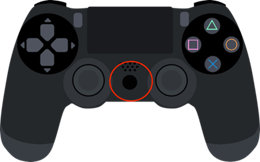
Comment réinitialiser la manette sans fil Dualshock 4 ?
Pour réinitialiser la manette de votre PlayStation, voici les étapes à suivre :
Éteignez votre console et débranchez-la ;
Sur l’arrière de votre manette, près de la gâchette L2 se situe une petite touche de réinitialisation. Localisez-la ;
A l’aide d’un outil fin (aiguille, trombone, etc.), enfoncez la touche et maintenez-la enfoncée 3 à 5 secondes ;
Connectez votre manette à votre PS4 ou PS5 à l’aide d’un câble USB comme précédemment et appuyez sur la touche PS ;
Si une barre lumineuse bleue est apparente sur la manette, cette dernière est correctement associée à votre PlayStation.
Comment régler les vibrations de la manette Dualshock 4 ?
Il peut arriver que votre manette sans fil ne vibre pas comme d’habitude ou encore que sa fonction de vibration se désactive. Si vous souhaitez la réactiver, rendez-vous dans Paramètres > Périphériques > Manettes > Activer les vibrations.
Et c’est tout !
Les réglages du son de la manette sans fil Dualshock 4
Si vous avez un casque et que celui-ci n’est pas équipé du Bluetooth, vous devez forcément le brancher sur la prise jack 3,5 mm de votre manette sans fil Dualshock 4. Si vous n’entendez aucun son ou que celui-ci est trop faible, voici les étapes à suivre :
Vérifiez que votre casque est bien branché (n’hésitez pas à le débrancher puis le rebrancher fermement) ;
Si vous souhaitez diriger toutes les sorties audio vers le casque plutôt que vers la manette, rendez-vous dans Paramètres > Périphériques > Périphérique audio > Sortie vers le casque > Tout l’audio (si vous constatez que l’option « Sortie vers le casque » est grisée, votre casque n’est pas détecté par votre manette sans fil Dualshock).
Que faire si la manette ne parvient pas à se connecter à la PS4 ?
Ne pas parvenir à faire communiquer la manette avec la PS4 peut rapidement devenir frustrant, voire agaçant, mais généralement, c’est facilement réparable. Donc si votre manette Dualshock 4 ne se connecte pas à votre PlayStation 4 ou 5, plusieurs causes sont possibles. La première peut sembler futile mais est pourtant très courante : le câble USB.
Ainsi, si vous ne parvenez pas à connecter votre manette PlayStation à la console, avant toute chose, vérifiez que votre câble fonctionne bien. Si celui d’origine venait à échouer, n’hésitez pas à en essayer un autre. Si vous êtes persuadé que le problème ne provient pas du câble USB, optez pour l’option de la réinitialisation que nous avons vue plus haut.
Voilà, vous savez désormais tout sur comment connecter votre manette à votre PS4 ou PS5 ! Si vous êtes en panne de matériel pour votre console ou si vous souhaitez une ou des manettes supplémentaires pour jouer à plusieurs, retrouvez tous les accessoires PlayStation ici :

































